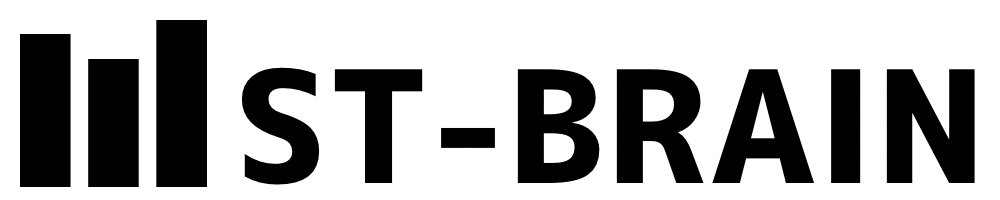Tableau – 散布図の作り方
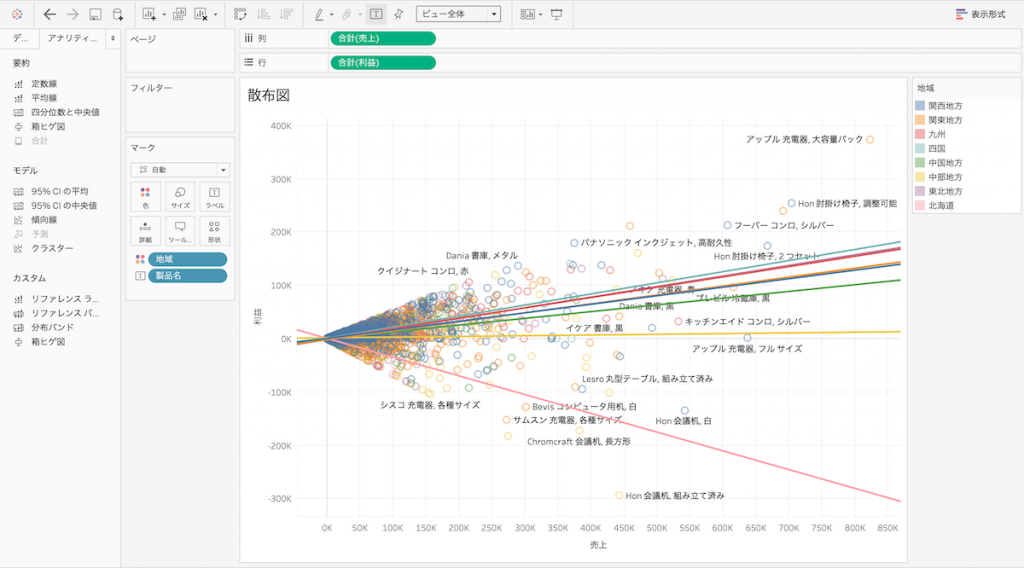
今回は「散布図」の作成方法をお伝えします。
散布図は、2つの数値(メジャー)の関係を座標上にプロットしたものになります。1つの変数が変化したときに、もう1つの変数がどう変化するか(相関関係があるか)を分析することができます。
- 「売上」と「利益」の関係
- 「ビールの出荷量」と「気温」の関係
など、2変数間になんらかの関係性が仮定される場合に、散布図を描き、回帰直線を引いて相関度を分析したりする際に使われます。
実際の作り方を見てみましょう。
使用データ
サンプルスーパーストア
作成の流れ
「売上」を列に、「利益」を行に配置します。
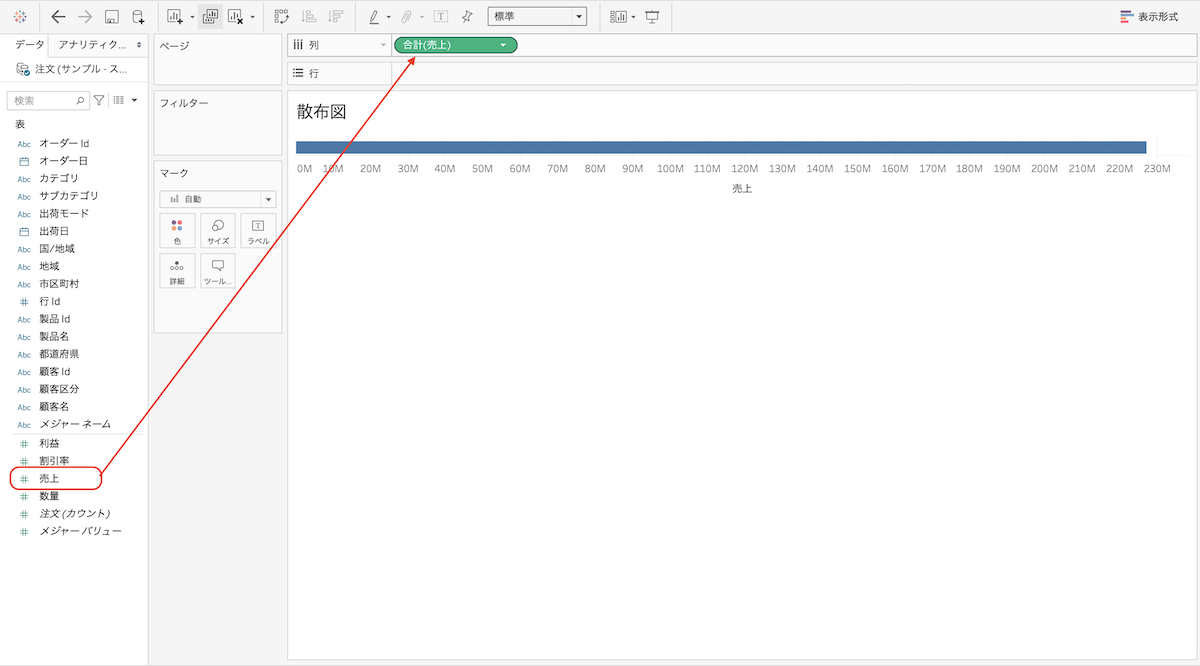
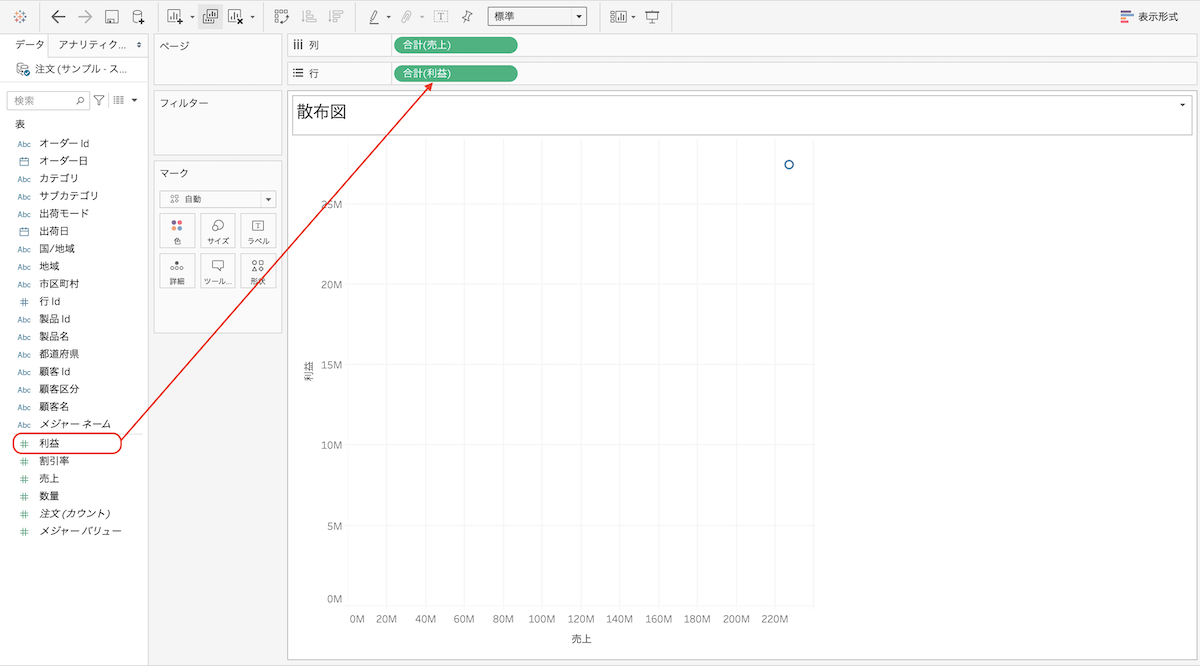
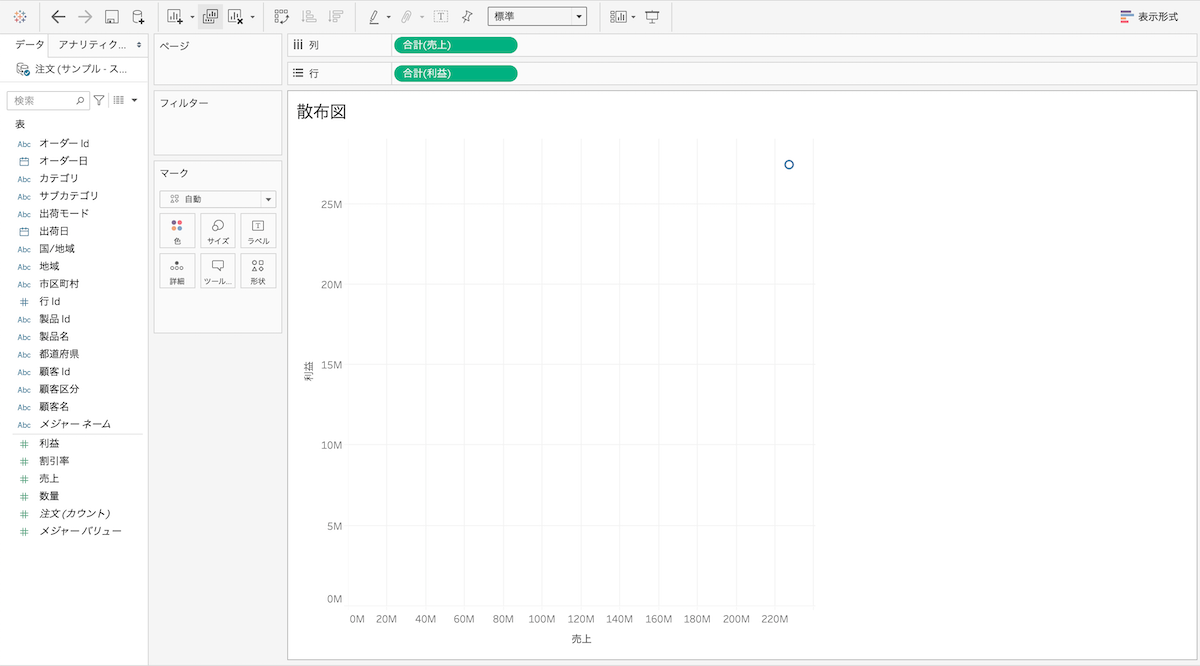
この時点では、丸が1つ現れます。売上の合計と利益の合計が交わる部分がプロットされているということです。ここから、ディメンションを追加してみましょう。
「製品名」をラベルに配置します。
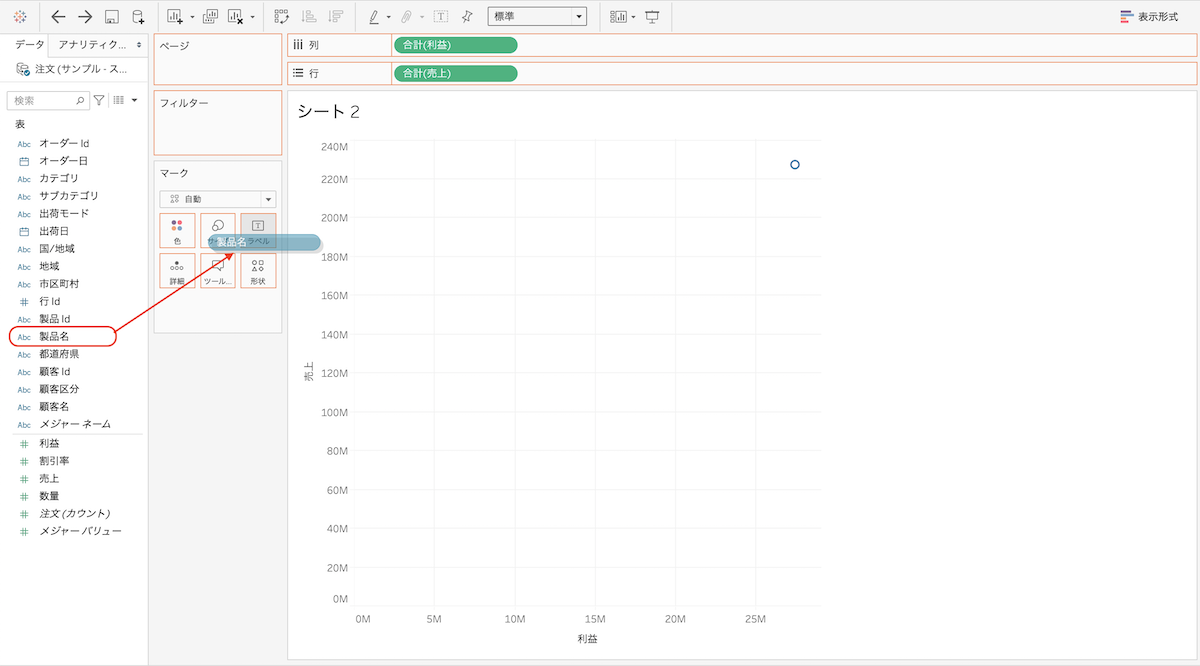
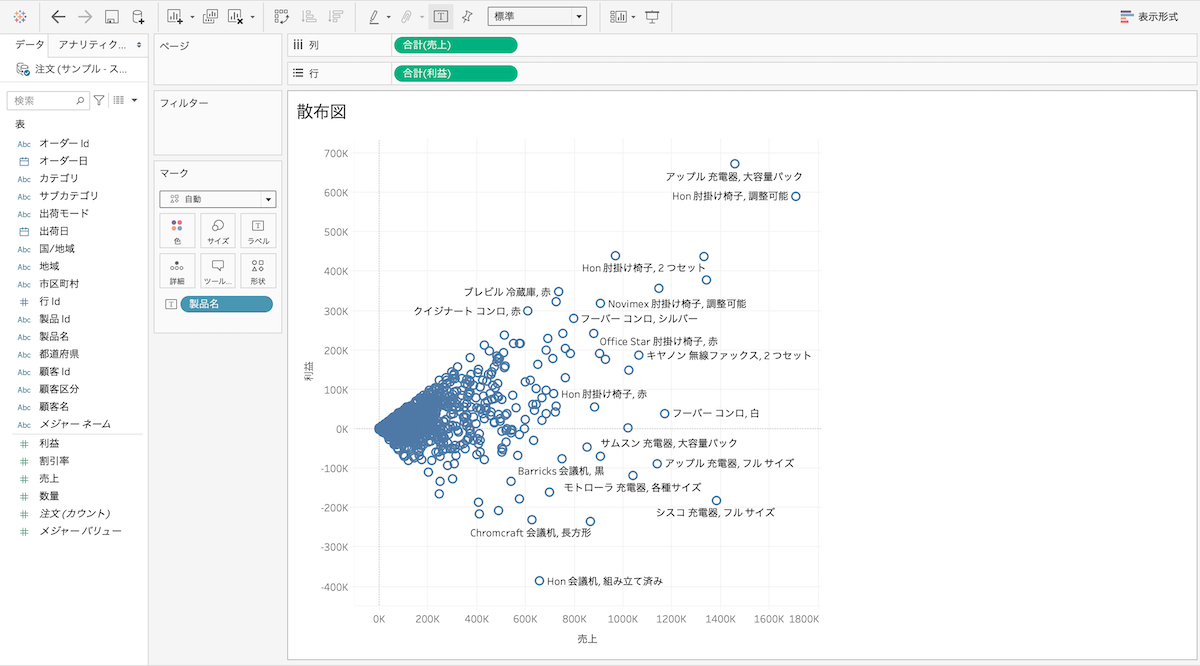
重なりを見やすくするために色の不透明度を少し下げて、表示を「ビュー全体」にします。
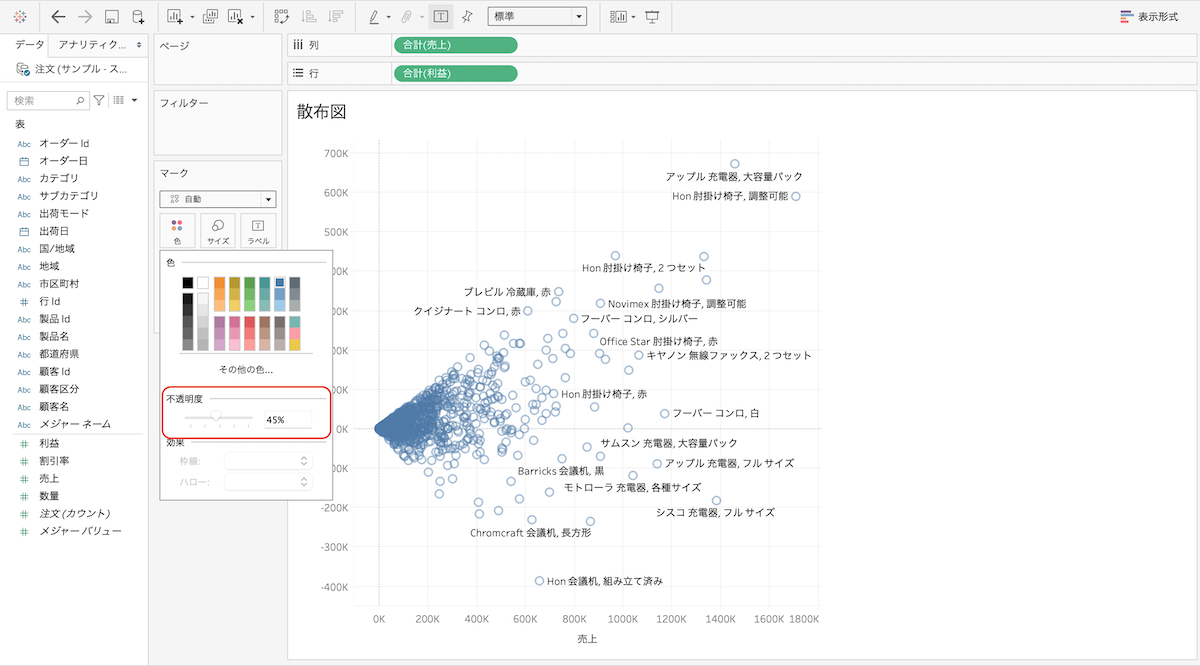

「売上」と「利益」の関係を「製品名」ごとに示す散布図が描けました。
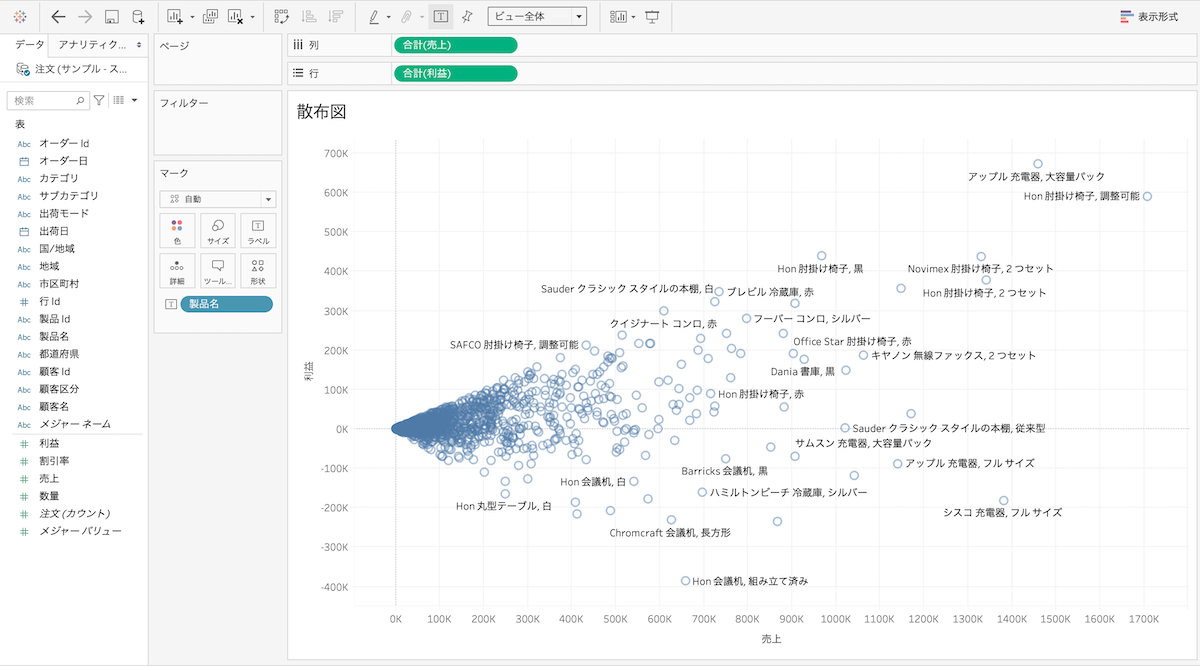
これを見ると、「売上」と「利益」に明確な相関関係はなさそうに見えます。
ここからはさらにもう一工夫します。
「地域」を色に設定します。
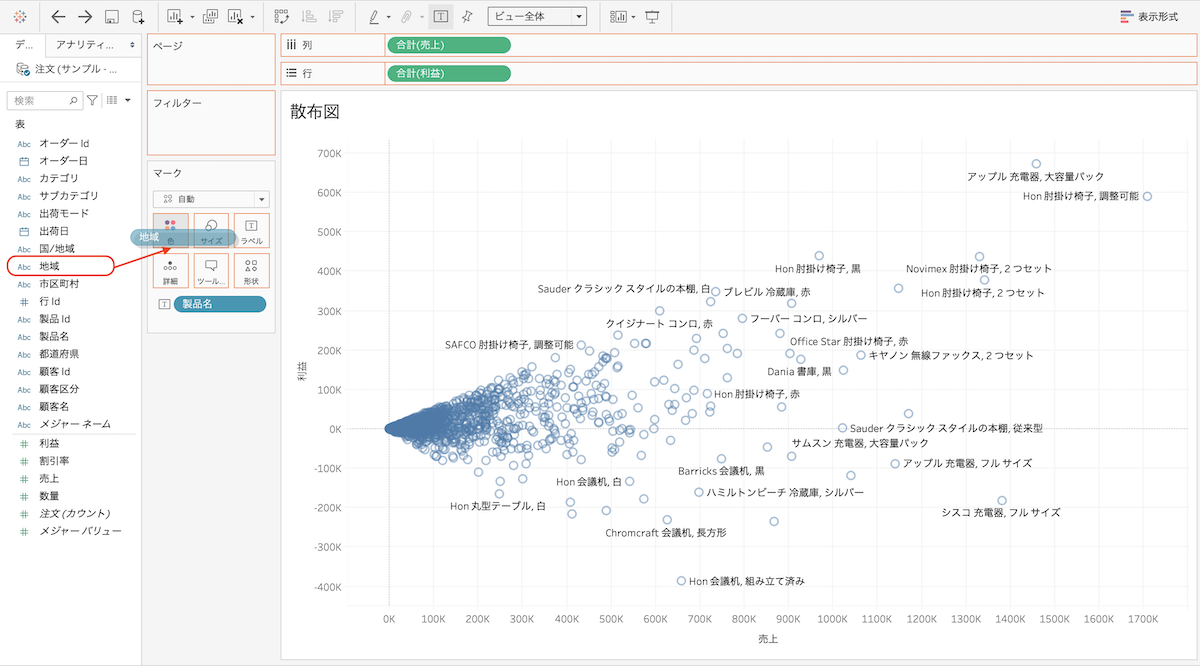
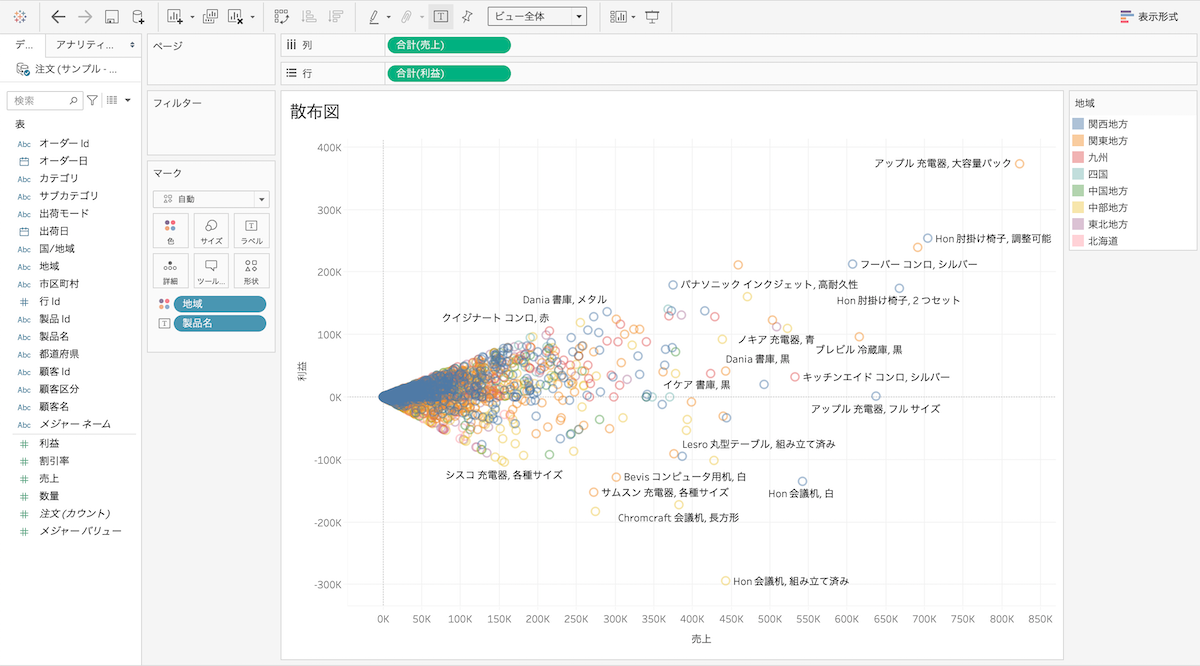
地域ごとに色分けがされました。それぞれの色をクリックするとハイライトしてみることができます。
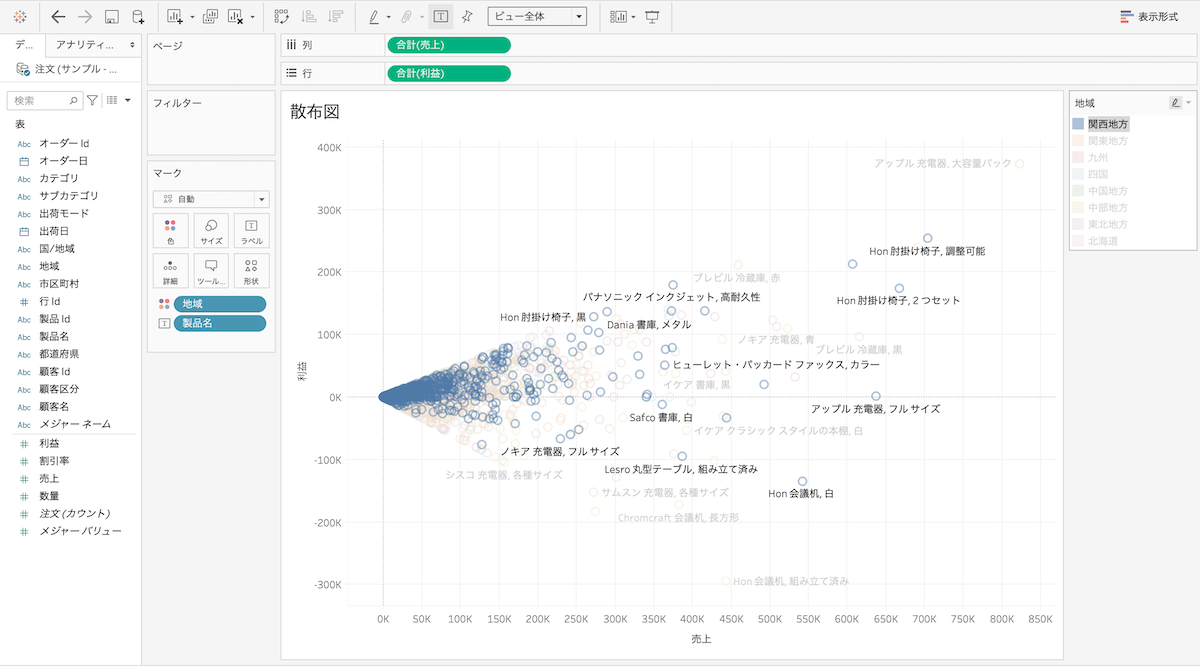
ここで、「アナリティクス」タブに移動し、「傾向線」を「線形」にドラックします。
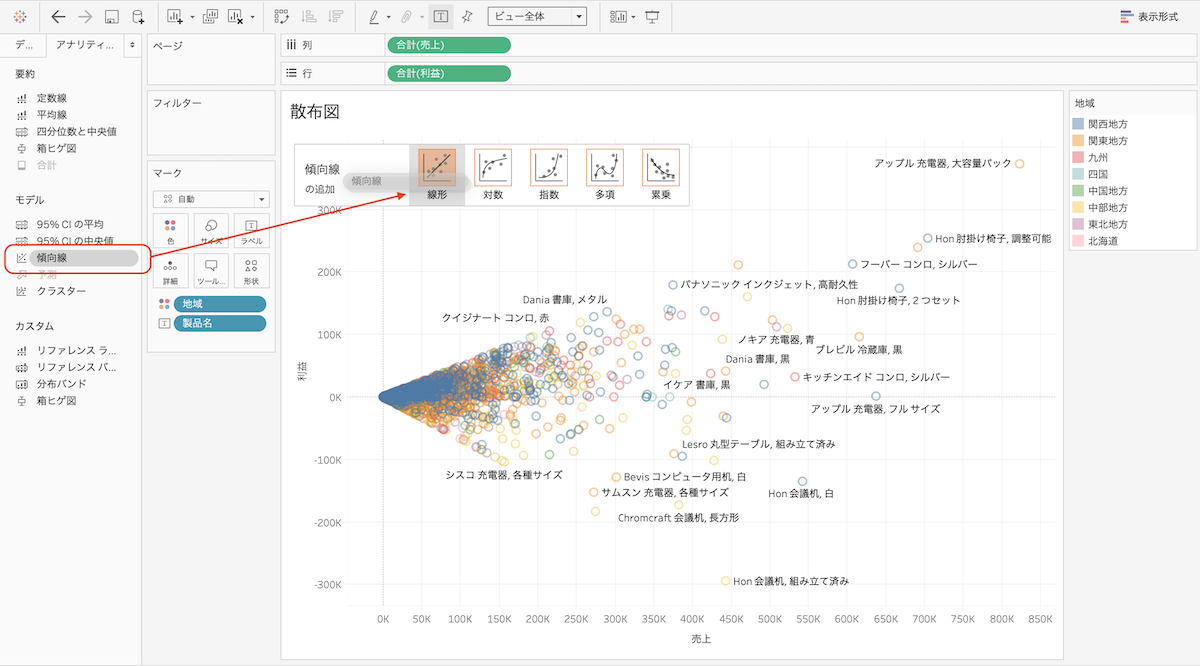
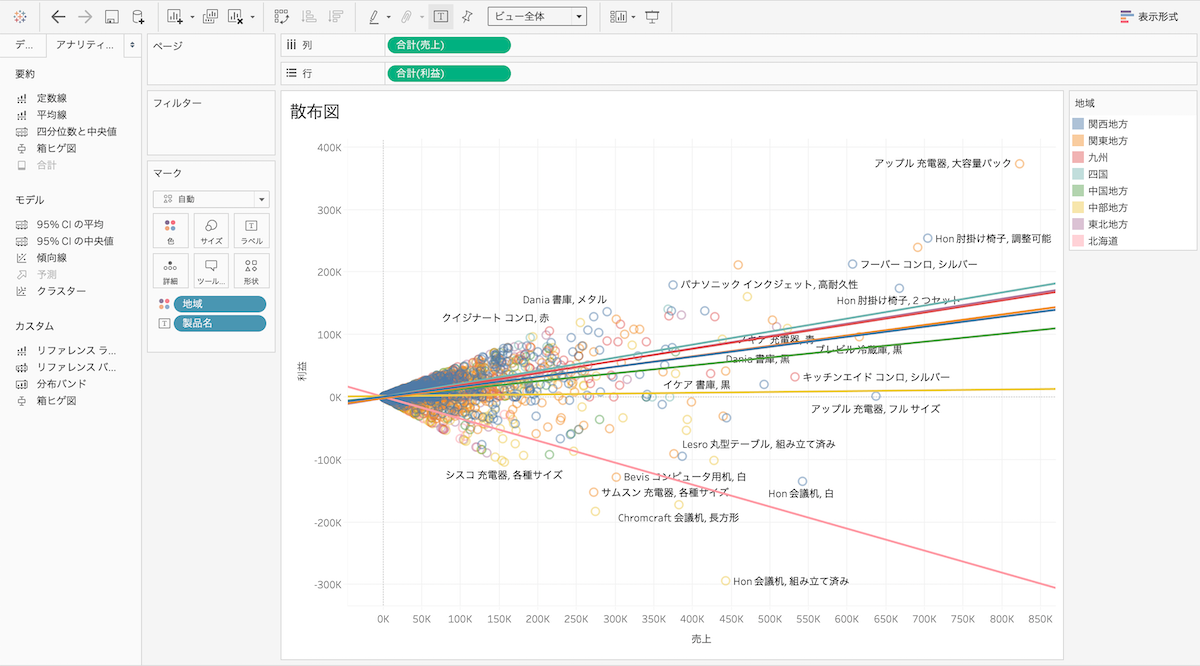
地域ごとに傾向線が引けました。これを見ると、北海道だけ右肩下がりの傾向線になっており、負の相関があるようです。
傾向線にマウスオーバーすると、統計指標(R2乗値、P値)が確認できます。
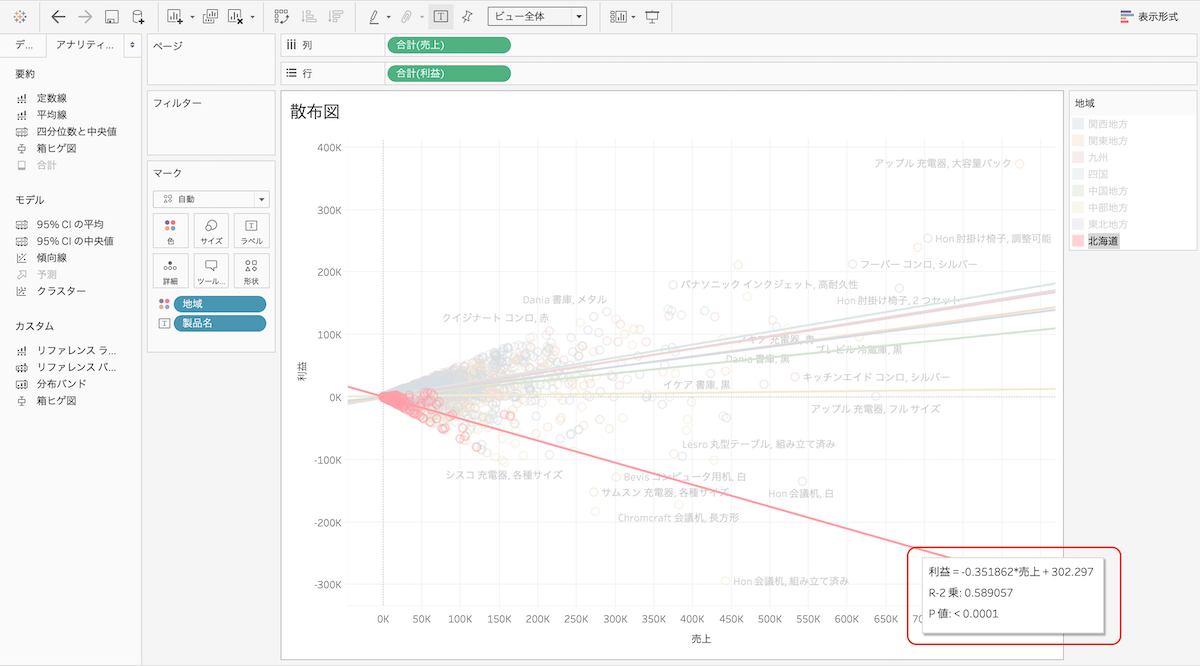
統計的な詳しい説明はここでは割愛しますが、
R2乗値は「この直線でどの程度データを説明できているか」を示す値であり、0.5程度あれば相関があると言って良い数字です。
P値は、「今回の結果が偶然起こり得たものかそうでないか」を示す値であり、一般に「0.05」以下であれば、「偶然ではない=信頼できる」と解釈できます。
今回の数値はいずれも基準値を上回る数字であり、統計的にも「北海道においては、売上と利益には負の相関がある」と解釈できます。
いかがですか。散布図を描くと、2変数間の関係性を視覚的に解釈することができます。
以下はtableauの公式ヘルプです。こちらも参考にしてみてくださいね。